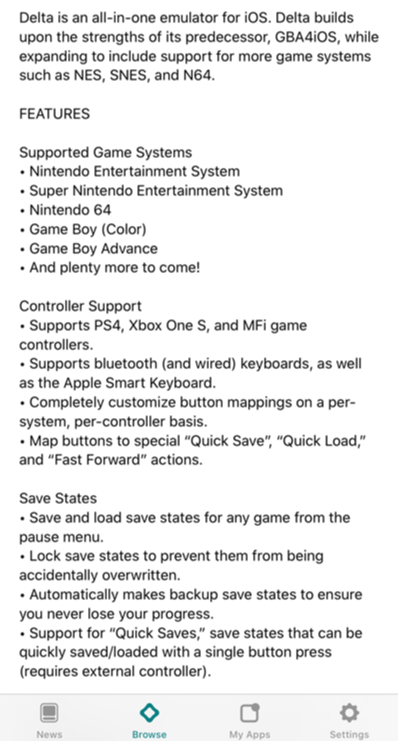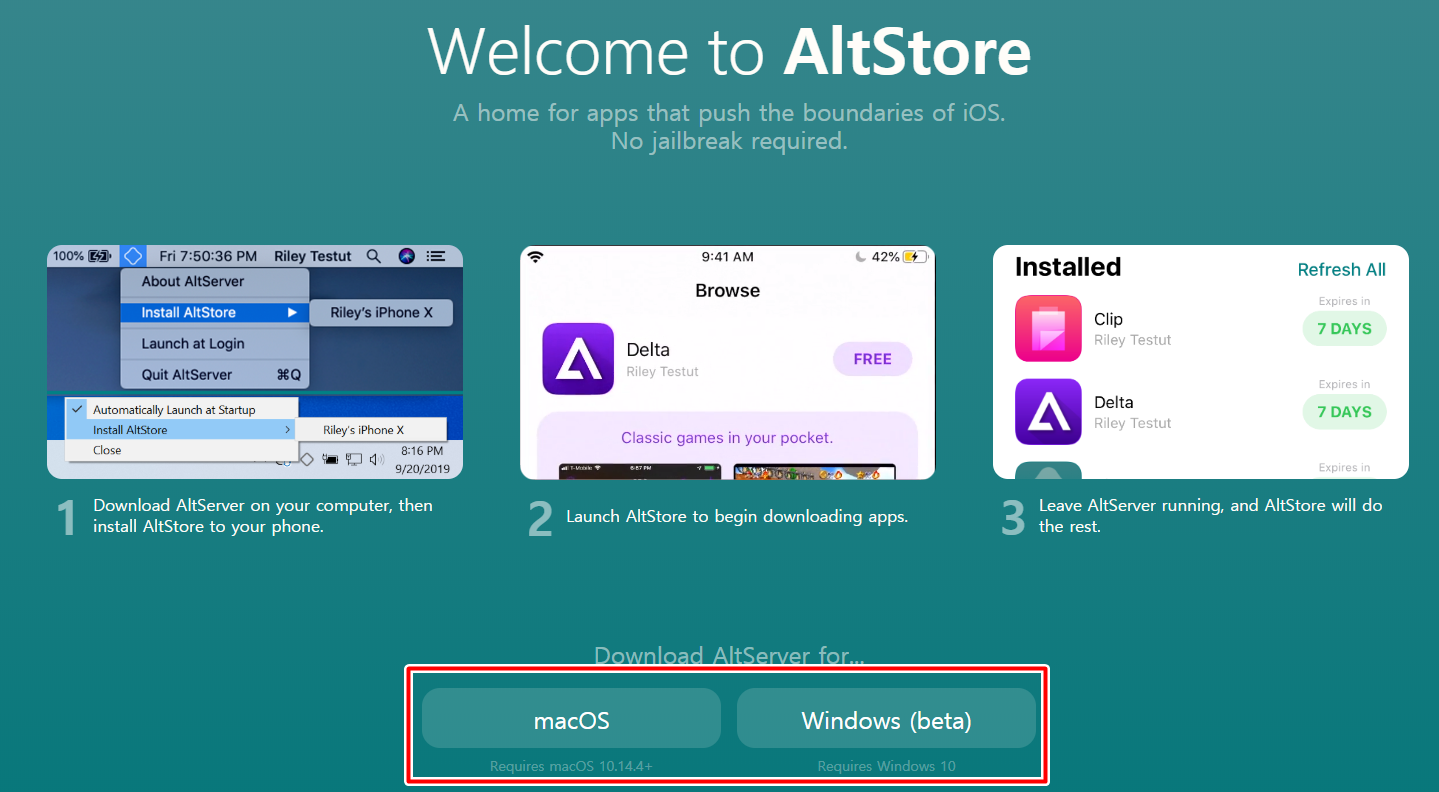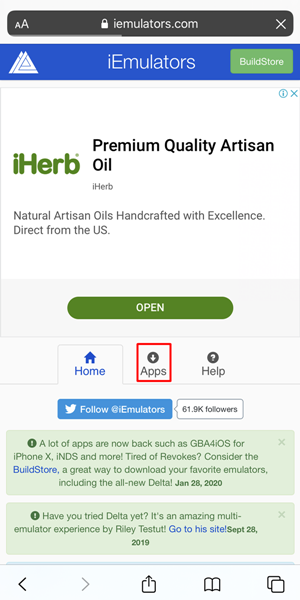오늘은 아이폰을 통해서 ppsspp 랑 delta라는 어플을 이용해서 gba파일이랑 psp나 ps시리즈의 iso파일을 구동하는 방법에 대해서 알아보려고 합니다. 이전에도 이러한 에뮬게임들을 구동하는 방법들을 올렸었는데 아무래도 ios버전이 계속 업그레이드 되다보니 이전글에 올린방법들은 어플실행이 잘안되는 경우도 발생할 수 있을 것이라고 생각합니다. 따라서 오늘은 ios14.3 버전의 아이폰 xr을 바탕으로 gba랑 psp게임 파일을 구동하는 방법을 전체적으로 정리해서 포켓몬스터나 철권등의 옛날 게임들을 아이폰을 통해서 즐기고 싶으신 분들에게 조금이나마 도움이 되는 글을 써보려고 합니다. 먼저 두가지 게임을 구동하는 어플을 다운로드하기 위해서는 tutobox라는 어플을 설치해야합니다. https://tut..